Matériel![]() Filtres : FM Tile Tools :: Xero
Filtres : FM Tile Tools :: Xero
Le matériel utilisé appartient à :
Images trouvées sur Internet
Barbara Rosbe Felisky
Albert Guillaume
Tubes Marie Designs
Ce Tutoriel est une création de Marie Designs. Toute utilisation, ou reproduction, est soumise à autorisation de son auteur.
Ce tutoriel a été réalisé avec Corel PaintShop Photo Pro X5, mais vous pouvez travailler ce tutoriel, quelle que soit la version de votre programme.
1. Ouvrir une image transparente de 800 X 785 pixels.
• Palette de Styles et Texture.
• Couleur de premier plan: #8a8b86.
• Outils / Outil Pot de Peinture.
• Peindre l’image transparente.
• Renommer: fond.
2. Ouvrir le Tube: md_BRFelisky_terrasse_maison_290713.
• Fenêtre / Dupliquer. Fermer l’original.
• Redimensionner : 800 X 785 pixels.
• Copier / Coller comme nouveau calque.
• Calques / Dupliquer.
• Fermer le calque: fond.
• Calques / Fusionner ces deux calques.
• Renommer: maison.

3. Ouvrir l’image: 017.jpg.
• Fenêtre / Dupliquer. fermer l’original.
• Copier / Coller comme nouveau calque.
• Renommer: paysage.
• Calques / Déplacer vers le bas: sous le calque maison.
• Mettre en place.

4. Calques / Nouveau calque Raster.
• Renommer: ciel.
• Calques / Réorganiser / Déplacer vers le bas.
• Sous le calque: paysage.
• Palette de Styles et Textures.
• Couleur de premier plan: #bcceda, couleur d’arrière-plan: #e6ebe5.
• Outils / Outil Pot de Peinture.
• Peindre le nouveau calque avec la couleur de premier plan.
• Outils / Outils de sélections (S).
• Sélectionner pour éliminer le bas du calque, comme le montre l’image ci-dessous:

• Supprimer.
• Sélections / Ne rien sélectionner.
5. Palette des calques.
• Se positionner sur le calque: paysage.
• Outils / Pinceau de clonage.
• Par clonage, faire disparaitre les fleurs qui sont à gauche, et terminer le haut de la montagne.

• Outils / Pinceau.
• Appliquer quelques coups de pinceau avec la couleur d’arrière plan.
• Outils / Outil Pinceau d’étirement.
• Étirer la couleur, de façon à faire des variations entre nuages et couleur du ciel.
• Nous devons obtenir plus ou moins ceci:

Pour les personnes ayant des difficultés avec cette technique, un Tube: md_paysage_clone.pspimage, a été ajouté au matériel.
6. Palette des calque.
• Se positionner sur le calque: paysage.
• Outils / Pinceau de Clonage.
• Faire disparaitre par clonage, les point qui ne sont pas parfait. Cloner quelques fleurs jaunes, faire disparaitre la bordure noirâtre de la balustrade, et les traces bleues, comme le montre l’image ci-dessous:

• Nous devons obtenir plus ou moins ceci:

7. Vérifier le travail effectué sur les quatre calques. Rectifier si nécessaire.
• Calques / Fusionner les calques visibles.
8. Ouvrir une image transparente de 800 X 600 pixels.
• Sélections / Sélectionner tout.
• Copier l’image fusionnée / Coller dans la sélection.
9. Ouvrir le Tube: md_complement_fleurs.
• Copier / Coller comme nouveau calque.
• Mettre en place: sur son semblable.
• Calques / Dupliquer.
• Effets / Modules externes / FM Tile Tools / Blend Emboss: valeurs par défaut.

10. Ouvrir le Tube: md_enfants_270513.
• Copier / Coller comme nouveau calque.
• Image / Redimensionner à: 13%.
• Mettre en place: sur les marches:

• Calques / Dupliquer.
• Calques / Fusionner les calques visibles.
• Effets / Modules externes / FM Tile Tools / Blend Emboss: valeurs par défaut.
11. Ouvrir le Tube: md_AGuillaume_Pensive_devant_la_mer_290713.
• Copier / Coller comme nouveau calque.
• Image / Redimensionner à: 70%.
• Renommer: pensive.
• Mettre en place: en bas et à droite.

• Palette de Styles et Textures.
• Couleur de premier plan: #4f2432.
• Outils / Pinceau Remplacer par la cible.
• Par petites touche, colorer le mantelet de la jeune femme, ainsi que la fleur qu’elle tient dans la main. Passer autant de fois que nécessaire pour obtenir la couleur que vous désirez.
• Ne pas oublier de configurer le pinceau en Taille: 12, Rigidité: 52, Opacité: 53.
• Nous obtenons plus ou moins ceci:

• Palette de Styles et Textures.
• Couleurs de premier plan: #554c88 : #575031 : #4f2432.
• Outils / Pinceau Remplacer par la cible.
• Colorer quelques feuilles de la rambarde:

• Effets / Modules externes / Xero / SuperSmooth:

12. Calques / Nouveau calque Vectoriel.
• Ajouter votre signature.
13. Image / Ajouter des bordures: 20 pixels, couleur = #fcffff.
• Image / Ajouter des bordures: 60 pixels, couleur = #b9d6e4.
• Sélections / Sélectionner tout.
• Sélections / Modifier / Contracter: de 60 pixels.
• Effets / Effet 3D / Ombre portée: +10/+10 : -10/-10: couleur: #4d91b6.
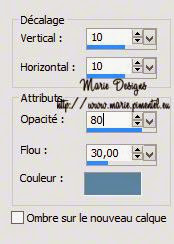
14. Exporter au format JPG ou PNG, puis enregistrer.
Tutoriels © Marie Designs :: 04 Aout 2013


